
Если у вас есть смартфон на Android и вы знакомы с Linux то наверное хоть раз интересовались как использовать терминал в Android. Как вы знаете операционная система Android основана на ядре Linux, а это значит что здесь есть командная оболочка и в ней доступны множество стандартных команд Linux. По умолчанию стандартной утилиты терминала в Android нет. Получить к нему доступ можно несколькими путями:
Но наша статья не об этом, сегодняшняя тема: команды в Aandroid Terminal Emulator или точнее команды терминала Android.
В интернете есть много статей на эту тему но во всех них чего-то не хватает, описана пара специфичных команд и на этом все, а хочется полный список, включая команды Linux, тогда я и решил написать эту статью. Я не говорю что я опишу все команды, но постараюсь охватить большинство. Здесь приведено лишь короткое описание о некоторых командах Android я расскажу подробнее в следующих статьях, а о командах Linux можно найти подробную информацию в интернете.
Теперь об обозначениях — для некоторых команд необходимы права root, перед ними я буду ставить знак @.
Начнем. Команды терминала это ничто иное как небольшие консольные утилиты, большинство системных утилит находиться в папке /system/bin и еще несколько в /vendor/bin. Те что в vendor мы трогать не будем. Чтобы было удобнее расположу все команды по алфавиту.
adb — Отладчик андроид. Поскольку Android это все же Linux, к нему по USB можно подключать другие устройства в том числе смартфоны, adb позволяет ими управлять и дает доступ к их терминалу.
am — Менеджер окон (Action Manager), с помощью него можно запустить и остановить любое приложение или сервис. Например запуск приложения настройки:
am start -n com.android.settings/.Settings
badblocks — проверка флешки на наличие битых секторов:
Результат можно записать в файл:
badblocks /dev/block/mmcblk0 > /sdcard/badblocks
или вывести на экран:
badblocks -v /dev/block/mmcblk0
bmgr — управление резервным копированием Android.
cat — консольная утилита для просмотра содержимого файла.
cat /sdcard/text.txt
chmod — аналогична команде Linux, меняет права доступа файла, доступен только восьмеричный формат записи.
Например дать все права (чтение, запись, выполнение):
chmod 777 /sdcard/file
chown — меняет владельца файла в Linux, Например:
chown root /sdcard/file
cmp — сравнивает два файлы
cmp /sdcard/file1 /sdcard/file2
cp — копирует файл, из источника(параметр 1) в приемник(параметр 2).
cp /sdcard/file1 /sdcard1/
Подробнее о cp можно почитать в статье копирование файлов в linux
date — показать текущую дату в системе.
date
Sat Nov 14 13:44:56 EET 2015
dd — создать образ диска, Параметры if= файл устройства диска, of=файл для записи
Например:
dd /dev/block/mmcblk0 /sdcard/img.iso
Будет создан образ флешки mmcblk0.
df — анализ свободного места на диске. Например:
df -h /dev/block/mmcblk1
Filesystem Size Used Free Blksize
/mnt/secure 484. 5M 0.0K 484.5M 4096
5M 0.0K 484.5M 4096
/mnt/asec 484.5M 0.0K 484.5M 4096
/mnt/obb 484.5M 0.0K 484.5M 4096
/system 1.4G 971.7M 435.8M 4096
dmesg — просмотр лога сообщений ядра.
du — просмотр размера файла.
du /sdcard/file1
@ ext4_resize изменение размера раздела с файловой системой ext4.
@ fsck_msdos — проверка флешки на ошибки.
fsck_msdos /dev/block/mmcblk1p1
grep — утилита для фильтрации текста. Например вывести только строки содержащие terminal:
cat ~/sdcard/file | grep terminal
@ ifconfig — просмотр и управление сетевыми устройствами. Например просмотр информации о карте wifi:
ifconfig wlan0
Или отключение wifi:
ifconfig wlan0 down
Узнать список сетевых устройств можно командой:
ls /sys/class/net
iptables — управление настройками фаервола iptables, это очень обширная тема которой мы касаться не будем.
kill — уничтожить процесс по его PID.
kill 1435
Чтобы узнать pid можно использовать утилиту ps.
ln — создать ссылку на файл или папку, если указан параметр -s — символическую ссылку.
ln /sdcard/file /sdcard/file2
log — записать строку в лог системы.
log "Hollo log"
logcut — просмотр лога системы в реальном времени.
ls — просмотр списка файлов и папок в директории:
ls /mnt/
lsmod — просмотр загруженных модулей ядра
lsof — просмотр открытых в системе файлов.
make_ext4fs — форматировать флешку в файловую систему ext4
md5 — подсчитать контрольную суму файла.
md5 /sdcard/filename
mkdir — создать папку, в текущем каталоге.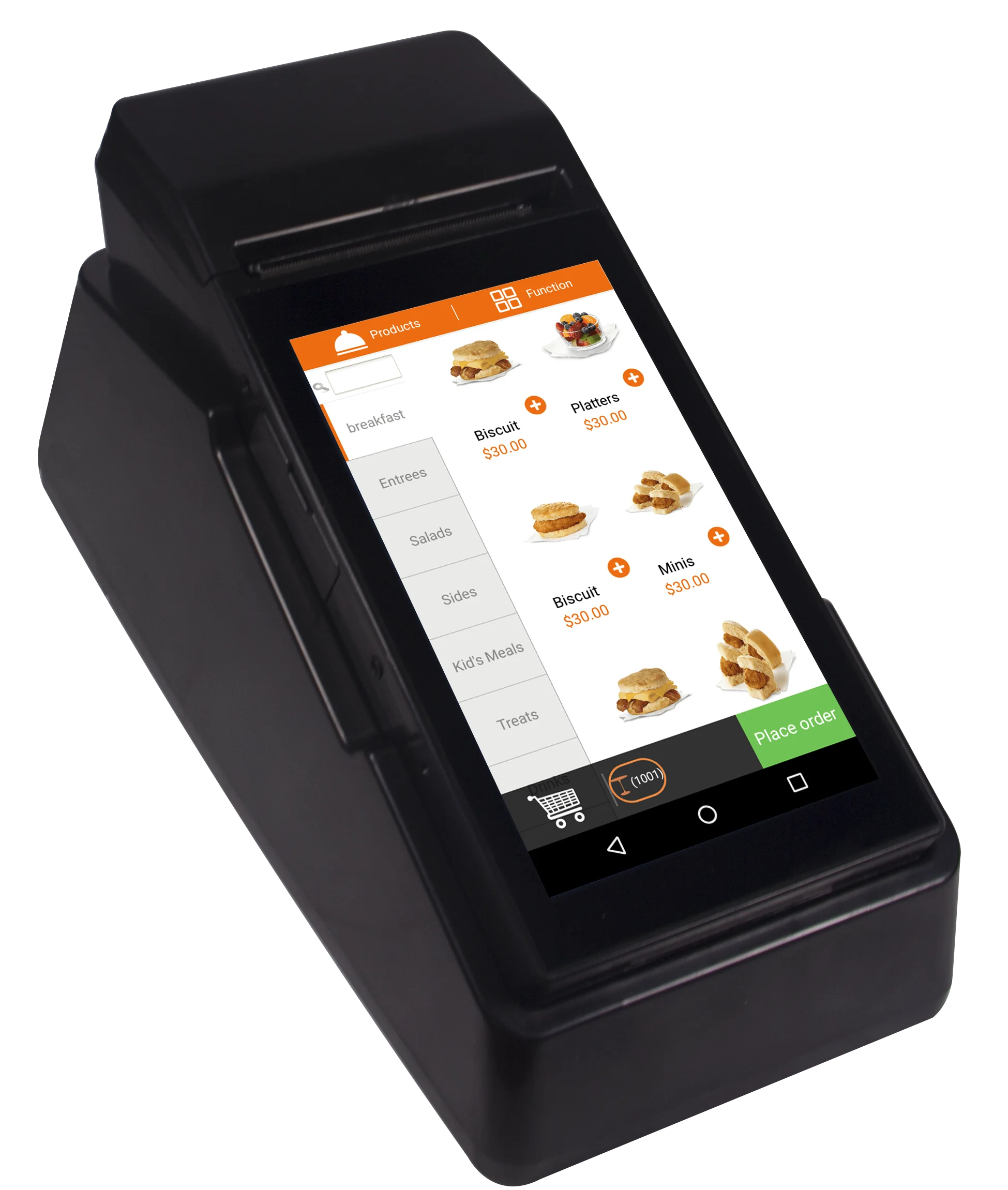
mkdir имя_папки
make2fs — форматировать флешку в файловую систему ext2
mount — примонтировать диск, образ или папку. Например:
mount -t ext2 /dev/block/mmcblk1p1 /mnt/sdcard
Подробнее о монтировании можно почитать в моей статье: Монтирование в Android
mv
netcfg — просмотр информации об сетевых соединениях.
notify — утилита для слежения за изменениями в файловой системы с помощью подсистемы ядра inotify.
ping — известная утилита для проверки доступности сетевого узла.
ping ya.ru
pm — пакетный менеджер android, позволяет, устанавливать, удалять и просматривать установленные пакеты.
ps — просмотр всех запущенных процессов и информации о них.
ps
USER PID PPID VSIZE RSS WCHAN PC NAME
root 1 0 1000 848 c0106ef8 0001bfb4 S /init
root 2 0 0 0 c006e038 00000000 S kthreadd
root 3 2 0 0 c0057a54 00000000 S ksoftirqd/0
reboot — перезагрузить смартфон из консоли.
resize2fs — аналогично resize_ext4, только для ext2
rm — удалить файл.
rm /sdcard/file
rmdir — удалить папку.
rmdir /sdcard/dirname
rmmod — выгрузить модуль ядра.
rmmod имя_модуля
route — управление таблицей маршрутизации.
touch — создать пустой файл.
touch /sdcard/file
top — интерактивный вариант списка запущенных процессов.
@ screenshot — сделать снимок экрана.
screenshot /sdcard/screenshot.png
shutdown — выключить смартфон.
shutdown -h now
service — управление сервисами. Например посмотреть список запущенных сервисов:
Например посмотреть список запущенных сервисов:
service list
Это были все команды описание которых я нашел, по возможности список будет пополняться.
Десерт на сегодня — обзор новой версии Android 6.0 Marshmallow:
Линуксоиды, на старт! Тема статьи — расширение прикладных возможностей смартфонов на базе Android с помощью эмулятора терминала Termux.
Добро пожаловать в Termux!Потребление контента, цифровых услуг, а также времяпровождение в месенджерах и социальных сетях — основное, для чего запрограммированы современные смартфоны. Что, например, подтверждают регулярные обзоры «12 бесплатных программ для Android» в KV.by.
Но хотелось бы не ограничивать себя пределами треугольника «соцсети — контент — услуги» и, например, воспользоваться на смартфоне прикладными программами с настольного ПК. Тем более в мобильных устройствах давно уже хватает необходимых и гигабайт, и гигагерц.
Однако заменить смартфоном даже простенький ноутбук так просто не получается. За последние десятилетия мы привыкли к дружественному графическому WYSWYG-интерфейсу в программах для десктопа. Однако на малодюймовых дисплеях смартфонов WYSWYG теряет свою дружественность. Десктопный «Фотошоп» со всеми его графическими панелями и меню, конечно, можно впихнуть на дисплей смартфона, но пользоваться им будет сложно.
А вот для интерфейса командной строки небольшого экрана хватает за глаза. К тому же система «Андроид» основана на ядре Linux, и пользоваться консольными утилитами здесь, можно сказать, сам Линус Торвальдс велел. Поэтому логично поискать какой-нибудь дружественный для смартфона эмулятор терминала, позволяющий на операционной системе Android устанавливать и запускать стандартные программы Linux с интерфейсом командной строки, и тем самым расширить прикладные возможности смартфона.
Сразу скажем, такой дружественный эмулятор терминала для «Андроида» уже найден. Называется он Termux.
Termux
Первыми Termux заприметили хакеры и те, кто себя к таковыми причисляет. Потому что с помощью этого эмулятора запускается джентльменский набор хакерских утилит: инструмент реверс-инжиниринга Radare2, брутфорсер Hydra, wifi-перехватчик Aircrack-ng, хакерский фреймворк Metasploit и другие. Неудивительно, что за Termux закрепилось звание лучшего карманного друга хакера.
Termux cMatrix
Но Termux может стать карманным другом не только для членов хакерских группировок. Если кратко, то Termux выгодно отличается от других мобильных аналогов по следующим пунктам:
Ниже рассмотрим эти возможности Termux подробнее.
Установка
Для работы Termux требуется Android 5 и выше. Установка этого эмулятора терминала производится в одно нажатие с сервисов Google Play или F-droid. Будет загружено приложение размером чуть более 200 килобайт, которое сразу же готово к работе. Текущая версия приложения на момент написания статьи 0.66.
Приветствие Termux при запуске
Termux не требует настройки или какого-либо редактирования конфигурационных файлов. Также не потребуется для работы Termux прав суперпользователя (root). Эмулятор будет использовать ядро Linux и системную библиотеку libc (Bionic) установленной на смартфон системы Android.
Вывод screenfetch для Termux
Но так как операционная система Android не использует стандартную иерархию файловой систем для Unix/Linux, а также имеет особенности многопользовательского режима, то следует пояснить как и куда Termux устанавливается.
Все необходимые для работы с Termux каталоги и файлы устанавливаются в специальную для Android-приложений директорию /data/data во внутреннем хранилище устройства. В текущих версиях Termux корневой каталог этого эмулятора терминала будет расположен в каталоге /data/data/com.termux/files. Здесь будет находится каталог usr для устанавливаемых приложений и их настроек. Так же здесь будет создана домашняя директория home для пользователя Android c именем наподобие u0_a81. Выяснить имя пользователя Termux можно командой whoami, а командой env — полные пути глобальных переменных $PATH, $PREFIX, $HOME и другую информацию.
В текущих версиях Termux корневой каталог этого эмулятора терминала будет расположен в каталоге /data/data/com.termux/files. Здесь будет находится каталог usr для устанавливаемых приложений и их настроек. Так же здесь будет создана домашняя директория home для пользователя Android c именем наподобие u0_a81. Выяснить имя пользователя Termux можно командой whoami, а командой env — полные пути глобальных переменных $PATH, $PREFIX, $HOME и другую информацию.
Вывод whoami, env
В Android-системах приложения обычно не видят файлы друг друга в каталоге /data/data. Чтобы иметь возможность редактировать файлы и с помощью программ Termux, и с помощью внешних программ Android, в домашнем каталоге эмулятора терминала можно создать классические ссылки (symlink) на общие папки во внутреннем хранилище смартфона, В комплект с эмулятором уже входит дружественный скрипт termux-setup-storage, после запуска которого в директории $HOME будет создан каталог storage, а в нём — ссылки на стандартные папки для общих данных DCIM, Downloads, Share, Pictures, Music, Movies. В результате, например, текстовые файлы, расположенные в этих каталогах, будет просто редактировать и с помощью Vim в Termux, и с помощью текстового редактора Total Commander или какого другого.
Внешние каталоги с помощью termux-setup-storage
Установка Termux на внешние SD-карты не поддерживается. По той причине, что, как правило, SD-карты отформатированы в файловой системе FAT, которая не предоставляет всех необходимых файловых атрибутов, необходимых для запуска стандартных Linux-приложений.
Интерфейс Termux
Termux является приложением для ОС Android и обладает всеми интерфейсными возможностями этой системы: поворот экрана, иконка в служебной панели, выделение текста, копирование/вставка через буфер обмена, ввод через экранную клавиатуру, красивые моноширные Android-шрифты.
Главной особенностью интерфейса Termux, делающий этот эмулятор дружественным для смартфона, можно смело назвать адаптивный режим изменения размеров шрифта при масштабировании экрана пальцами. Это когда текст при масштабировании пальцами не «вылазит» за пределы экрана, а перестраивается на другую строку,
Это когда текст при масштабировании пальцами не «вылазит» за пределы экрана, а перестраивается на другую строку,
Адаптивный режим в Termux
Адаптивный режим изменения размеров шрифта плюс поворот экрана — это очень удобная возможность подстроить для себя как обычный текстовой интерфейс в консоли, так и программы, использующие псевдографический интерфейс, табличный вывод или ASCII-графику. Не нужно в каждом из этих случаев лазить в меню с настройками шрифта.
Midnight Commander в Termux
Любой современный эмулятор терминала может запускать несколько консольных сессий, В каждой сессии можно запустить отдельную программу и переключаться между ними. Мультисессии, само собой, есть и в Termux, Новую консольную сессию можно запустить через меню, вызываемое горизонтальным свайпом по экрану слева направо, С левой стороны на дисплее появится окно со списком запущенных консольных сессий. В этом окне можно запустить новую сессию, переключиться на другую сессию. Также здесь можно явно вызвать экранную клавиатуру, если по каким-либо причинам она другим способом не вызывается.
Меню сессий в Termux
Пару слов об экранной клавиатуре. Для работы в терминале Linux-системы необходимы специальные клавиши — Tab, Alt, Ctrl, вверх-вниз. Termux в нижней части экрана имеет свою специальную экранную панельку с этими специальными символами. Поэтому совсем необязательно устанавливать клавиатуру наподобие Hacker’s Keyboard, а довольствоваться стандартной экранной клавиатурой Android.
Специальные клавиши в Termux
Само собой, в Termux поддерживаются внешние USB-, Bluetooth-клавиатуры.
Единственное, что в интерфейсе Termux может вызвать некоторое замешательство и лёгкую панику — это неочевидный вызов главного меню, где находится опция выхода из сессии терминала. Главное меню называется «more», и оно объединено со стандартным меню «copy/paste», которое вызывается длительным нажатием на экран смартфона. Так что для Termux вполне можно переиначить старый анекдот о Vim: я постоянно работаю в Termux, потому что не знаю как из него выйти. Правильный выход из текущей сессии терминала — это набрать команду exit.
Так что для Termux вполне можно переиначить старый анекдот о Vim: я постоянно работаю в Termux, потому что не знаю как из него выйти. Правильный выход из текущей сессии терминала — это набрать команду exit.
Программы
Termux — это больше чем просто эмулятор терминала. Практически это дистрибутив Linux, потому что к нему имеется собственный репозиторий прикладного программного обеспечения. Репозиторий Termux содержит более 500 программных пакетов, скомпилированных и готовых к установке для этого эмулятора терминала. Это, конечно не Debian/Linux, в репозитории которого около 30 000 пакетов. Тем не менее в репозитории Termux можно подобрать себе джентльменский набор ПО не только для хакеров:
MariaDB в Termux
Установка пакетов осуществляется через специальный пакетный менеджер pkg, который является «обёрткой» (враппером) для пакетного менеджера apt. После установки Termux следует обновить пакетную базу:
$ pkg update
$ pkg upgrade
Поиск доступного пакета в базе:
$ pkg search [package name]
Установка пакета:
$ pkg install [package name]
Удаление пакета:
$ pkg uninstall [package name]
Пакеты в репозитории Termux обновляются методом rolling release. То есть программы обновляются постоянно по мере выхода их новых версий. Список готовых к обновлению пакетов можно посмотреть командой apt list —upgradeable. Список всех установленных пакетов выдаёт команда dpkg -l.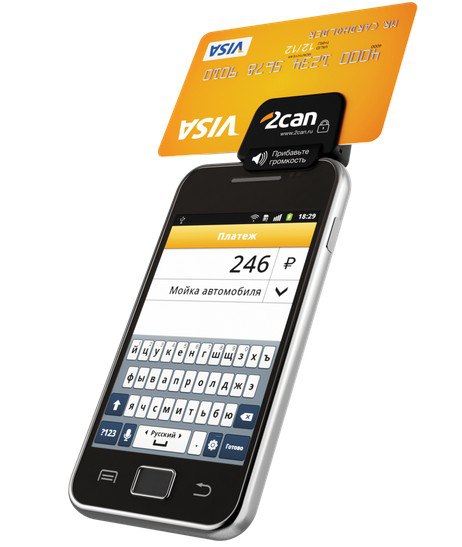
Для сборки собственных пакетов существует и специальный тулчейн для Docker, который содержит необходимое для компиляции приложений Termux из исходных кодов. Но данная возможность — тема отдельной статьи.
Трудности
Трудности тоже в Termux присутствуют. Куда ж без них! Они обусловлены, во-первых, Bionic — системной Си-библиотекой для Android. В Bionic не реализованы многие функции стандартной libc. Поэтому, например, нельзя сгенерировать нужный региональный стандарт (локаль) и связанные с ним переменные окружения с помощью locale-gen, в результате чего в Termux нельзя видеть кодировку отличную от Юникода,
Во-вторых, это проблемы роста Termux как проекта. которому есть куда развиваться в отношении поддержки пакетов. Сообщество Termux не такое большое как сообщество Debian и поддержки пакетов уровня крупных дистрибутивов здесь пока нет. Так установочные скрипты, которые осуществляют автоматическую настройку программы после её установки, как это реализовано в пакетах Debian. в пакетах из репозитория Termux могут отсутствовать. И, например, чтобы запустить Apache+PHP+MariaDB придётся почитать инструкции и в ручном режиме их выполнить.
Для многих чтение мануалов и инструкций — это существенный минус к дружественности.
Дополнения (аддоны)
Для Termux имеется дополнения в виде отдельных приложений, которые нужно скачивать и устанавливать отдельно (В Google Play некоторые аддоны не бесплатны). Эти дополнения расширяют возможности Termux. Следует иметь в виду, что эти дополнения нужно устанавливать с того же ресурса, с которое была загружена основная программа — с Google Play или же с F-droid — так как на разных ресурсах установочные пакеты программы имеют разные цифровые подписи.
Termux: Styling. Как легко догадаться по названию, с помощью этого дополнения легко поменять внешний вид Termux. Изменить можно цвета фона и шрифта, а также сам шрифт. Аддон после установки вызывается через главное меню Termux.
Светлая тема Termux
Termux: API. Замечательное дополнение, которое предоставляет из командной строки доступ к функциям системы Android. То есть с помощью специальных команд можно прямо из терминала получить доступ к функциям фотокамеры, датчиков, свойствам дисплея, списку телефонных вызовов, СМС-сообщениям, системному буферу обмена, GPS, WiFi и многому другому, Кроме установки самого аддона, следует ещё специальный пакет termux-api из репозитория Termux. Примеры команд:
В целом, дополнение предоставляет около сорока команд для доступа к функциям системы Android.
Статус батареи через Termux: API
Termux: Widget. Дополнение предоставляет виджет для запуска скриптов прямо с домашнего экрана Android. Скрипты следует размещать в специальной директории $HOME/.shortcuts. После чего в окне виджета они появятся в виде списка.
Termux: Widget
Думаю, на этих трёх примерах характер дополнений для Termux понятен. Поэтому знакомство с остальными аддонами можно оставить и для самостоятельно изучения.
Приложения для X-Windows
Репозиторий приложений для Termux содержит и программы для работы в графическом оконном режиме X-Windows. Но запустить их можно только установив внешний отдельный X-server, который не входит в состав Termux. Поэтому в этой статье только отметим такую возможность, а подробности оставим для других обзоров.
Программы с графическим интерфейсом
Termux Open Source
Termux является каноническим проектом со свободным исходным кодом, который расположен на GitHub и распространяется по лицензии MIT. Проект развивается открытым сообществом разработчиков и пользователей. Сюда можно отправить запрос на новый пакет или новые возможности для Termux, а также сообщить о проблемах и сбоях программы. Приоритет у разработчиков отдаётся устранению ошибок.
Сюда можно отправить запрос на новый пакет или новые возможности для Termux, а также сообщить о проблемах и сбоях программы. Приоритет у разработчиков отдаётся устранению ошибок.
Мобильный терминал — смартфон или планшет на базе IOS или Android, на который установлено кассовое приложение и специальный ридер для чтения банковских карт. Чтобы использовать mPOS-терминал, нужно:
Терминал для оплаты картами можно подключить к любому устройству, в который встроен Bluetooth. При выборе mPOS терминала нужно учитывать, какую комиссию берет банк-эквайер за обслуживание.
Как работает mPOS-терминалРидеры вставляются в разъем для зарядки или наушников смартфона и управляются через приложение. Курьер набирает цену на телефоне, проводит карту через ридер и отправляет клиенту электронный чек по почте.
По 54 ФЗ, закону о применении контрольно-кассовой техники, информация обо всех продажах должна попадать в налоговую. Поэтому в офисе таксопарка или службы доставки должна стоять онлайн-касса с фискальным накопителем, к которой подключен смартфон курьера. После того, как курьер выдал заказ и провел оплату, информация о продаже попадает на онлайн-кассу, а затем к оператору фискальных данных, который отправляет сведения в ФНС. Этот процесс называется удаленной фискализаций.
Чтобы подключить удаленную фискализацию, напишите в чат нашему консультанту на сайте. Он поможет поможет настроить интеграцию между личным кабинетом МодульКассы и системой учета заказов. Курьер доставит ККТ за один-два дня по Москве и до семи рабочих дней в регионы.
МодульКасса включена в Госреестр контрольно-кассовой техники, использование которой разрешено в России. Мобильная МодульКасса называется там MSPOS-K, а МодульКасса с эквайрингом — ПТК MSPOS-Е-Ф. МодульКасса считает, какие товары и в какой период продаются лучше, выдает статистику продаж за час, день или месяц. Так владельцы бизнеса узнают, каких товаров нужно закупать больше, какие акции устраивать и видят время открытия и закрытия смены.
Мобильная МодульКасса называется там MSPOS-K, а МодульКасса с эквайрингом — ПТК MSPOS-Е-Ф. МодульКасса считает, какие товары и в какой период продаются лучше, выдает статистику продаж за час, день или месяц. Так владельцы бизнеса узнают, каких товаров нужно закупать больше, какие акции устраивать и видят время открытия и закрытия смены.
Мы постоянно улучшаем кассу, чтобы сделать ее быстрее и удобнее. Поэтому цена и количество моделей могут меняться. Актуальная информация — на нашем сайте.
С услугой «Касса под ключ» мы готовим онлайн-кассу к работе за вас: регистрируем аппарат в налоговой и у оператора фискальных данных, создаем цифровую электронную подпись, помогаем настроить и поставить ККМ на учет. Техподдержка работает круглосуточно и без выходных.
Купить МодульКассу
мобильный терминал android кассовый терминал на андроид купить кассовый аппарат для ип недорого с регистрацией в москве будут ли обязательны кассовые аппараты для ип в 2020 году штраф за отсутствие кассового аппарата у ооо в 2020 году нужна ли касса для ооо на усн в 2020 году онлайн кассы для ип на енвд в 2020 году закон отсрочка от онлайн касс для ип на усн последние новости онлайн кассы для ип на усн отсрочка до 2021 года онлайн кассы для ип на усн отсрочка до 2020 года нужен ли ккм для ип на усн при оказании услуг кассовый аппарат с эквайрингом для ип с 2020 года купить компактная мобильная онлайн касса для готового решения под 54 фз нужна ли касса для ип на усн в 2020 году обязательно ли ккм для ип на усн в 2020 году кассовые аппараты для ип в 2020 году на енвд закон кассовые аппараты с 2020 года для ип на енвд зачем ккт для ип на енвд с 2020 года кому ставить кассовые аппараты для ип в 2020 году на енвд отзывы введут ли кассовые аппараты для ип в 2020 на енвд кассовые аппараты для ип в 2020 году на енвд купить енвд и онлайн касса при розничной торговле с 2020 года онлайн касса для усн в 2020 году изменения свежие новости онлайн касса для кафе с алкоголем с выпуском предварительного чека купить кассу онлайн с фн для ип на усн недорого будут ли отменены онлайн кассы для ип в 2020 году закон об отмене онлайн кассы для ип в 2020 году отмена онлайн кассы для ип на енвд в 2020 году налоговый вычет на покупку онлайн кассы для ип на енвд сколько стоит обслуживание кассового аппарата для ип в год 2020 кассовые аппараты для ип в 2020 году на енвд отменят онлайн кассы для ип на енвд отсрочка до 2021 года онлайн кассы для ип на енвд в 2020 году отменят онлайн кассы для ип на енвд отсрочка до 2020 года кассовые аппараты для ип в 2020 году на енвд отменили кассовые аппараты для ип в 2020 году на енвд отмена отмена кассовые аппараты для ип в 2020 году на енвд отмена кассовых аппаратов для ип в 2020 году на енвд онлайн кассы для ооо на енвд отсрочка до 2021 года кассовые аппараты для ип в 2020 году на енвд отменят отсрочка онлайн касс для ип на енвд до 2021 года штраф за отсутствие кассового аппарата у ип в 2020 году штраф за работу без ккм для ип в 2020 году штраф за отсутствие кассового аппарата для ип в 2020 году какой штраф за отсутствие кассового аппарата у ип в 2020 штраф за отсутствие кассового аппарата у ип при осуществлении продажи ккт онлайн касса под фз 54 с фн в комплекте обязательна ли онлайн касса для ип в 2020 году обязательны ли кассовые аппараты для ип в 2020 году может ли ип работать без кассового аппарата и печати применение ккм при усн в 2020 году для ооо мобильный терминал для оплаты банковскими картами для физических лиц онлайн касса когда вступает в силу для мебельного магазина онлайн касса решение для интернет магазина и курьерской доставки pos терминал ручной ввод данных карты мобильный эквайринг купить терминал беспроводной терминал для пластиковых карт купить онлайн касса терминал и торговый эквайринг pos терминал и онлайн касса купить пос терминал для эквайринга эквайринг терминал купить в рассрочку мобильный pos терминал смартфон онлайн касса pos терминал смарт терминал онлайн касса pos терминал и эквайринг терминал для эквайринга купить купить мобильный эквайринговый терминал торговый эквайринг купить терминал касса pos терминал смарт терминал купить смарт терминал касса pos терминал эквайринг купить беспроводной терминал беспроводной эквайринг терминал сенсорный pos терминал эквайринг терминал купить мобильный терминал для оплаты банковскими через телефон платежный терминал для оплаты банковскими картами купить где купить терминал для оплаты банковскими картами купить банковский терминал для оплаты пластиковых карт онлайн касса и терминал для пластиковых карт переносной терминал для оплаты банковскими картами купить терминал для оплаты банковскими картами цена беспроводной виртуальный pos терминал для ручного ввода карты мобильный терминал для оплаты банковскими картами мобильный платежный терминал для пластиковых карт мобильный терминал для приема банковских карт мобильный банковский терминал для пластиковых карт смарт терминал для малого и микробизнеса онлайн касса и терминал в одном мобильная касса ms pos касса с pos терминалом pos terminal pos терминал с ручным вводом карт подключение pos терминала к crm системе установка pos терминала в магазине подключение pos терминала к 1с подключение pos терминала к компьютеру подключение pos терминала к кассе pos терминалы для предпринимателей возможности pos терминала подключение pos терминала беспроводные pos терминалы pos терминалы сканер штрих кода для честного знака штрих код честный знак сенсорный пос терминал сенсорный терминал ручной принтер для маркировки цена принтер для маркировки товаров честный знак проверить сканер мобильный терминал оплаты банковской картой мобильный терминал для пластиковых карт мобильный терминал для оплаты картой ручной терминал для оплаты банковскими картами ручной ввод на терминале без карты ручной ввод в пос терминале аппарат для маркировки товара ручной ручной терминал оплаты картой ручной аппарат для маркировки терминал для мобильного эквайринга пос терминал для эквайринга продажа терминалов для эквайринга терминал для эквайринга терминалы для эквайринга пример кода маркировки обуви стоимость кода маркировки сколько стоит обслуживание кассового аппарата для ооо ооо ремонт и обслуживание контрольно кассовой техники обслуживание кассового аппарата для ооо нужна ли касса для ооо на енвд в 2020 году онлайн касса для енвд в 2020 году для ооо штраф за работу без ккм для ооо 2020 работа без кассового аппарата для ооо штраф 2020 какой штраф за отсутствие кассового аппарата у ооо нужна ли касса для ооо на усн 2020 касса для ооо на усн в 2020 году онлайн касса для ооо на енвд и осно онлайн касса для ооо на енвд дата применения ооо автосервис на енвд ккм 2020 отсрочка 2020 штраф за работу без ккм для ооо работа без кассового аппарата для ооо штраф штраф за работу без кассового аппарата ооо штраф за отсутствие кассового аппарата ооо 2020 кассовые аппараты для ооо в 2020 году применение ккм в 2020 году для ооо кассовые аппараты для ооо на усн 2020 обязательна ли касса для ооо при усн нужно ли иметь ккт при усн ооо мобильная касса 54 фз для курьеров с эквайрингом мобильная онлайн касса с эквайрингом под ключ мобильная онлайн касса с эквайрингом цена онлайн касса для курьера с эквайрингом мобильная онлайн касса с эквайрингом касса для курьера с эквайрингом онлайн касса с эквайрингом аренда журнал учета тестирования сотрудников на ковид 19 сняться с учета енвд на время карантина журнал учета тестирования сотрудников на коронавирус журнал учета тестирования работников на ковид енвд коронавирус снять с учета снятие с учета енвд коронавирус енвд сниматься с учета коронавирус снятие с учета енвд карантин атол честный знак стоимость ккм с передачей данных в налоговую цены операторы фискальных данных в россии список фнс кассовые аппараты с передачей данных в налоговую как заключить договор с оператором фискальных данных заключить договор с офд на передачу данных заключить договор с оператором фискальных данных офд как узнать офд оператор фискальных данных как настроить передачу данных в офд терминалы с ручным вводом данных карты операторы фискальных данных в россии список реестр операторов фискальных данных фнс россии беспроводной терминал для пластиковых карт беспроводной терминал с цветным дисплеем беспроводной терминал для карт беспроводной эквайринговый терминал беспроводной терминал честный знак приложение на телефон скачать бесплатно приложение честный знак chestnyy znak rf ru приложение честный знак скачать для андроид приложение честный знак скачать для айфон честный знак приложение на телефон скачать как оплатить офд через расчетный счет оплата офд через расчетный счет тестирование работников на коронавирус за счет работодателя тестирование сотрудников на коронавирус за чей счет тестирование сотрудников на коронавирус за счет москвы как оплатить офд счет эксплуатация ккт тб и техническое обслуживание ккт техническое обслуживание ккт по 54 фз договор на техническое обслуживание ккт онлайн договор на техническое обслуживание кассового аппарата обслуживание онлайн касс стоимость в месяц сколько стоит обслуживание ккт в месяц обслуживание кассового аппарата цена в месяц нужно ли техническое обслуживание онлайн касс продажа и обслуживание кассовых аппаратов
Новое в версии 1.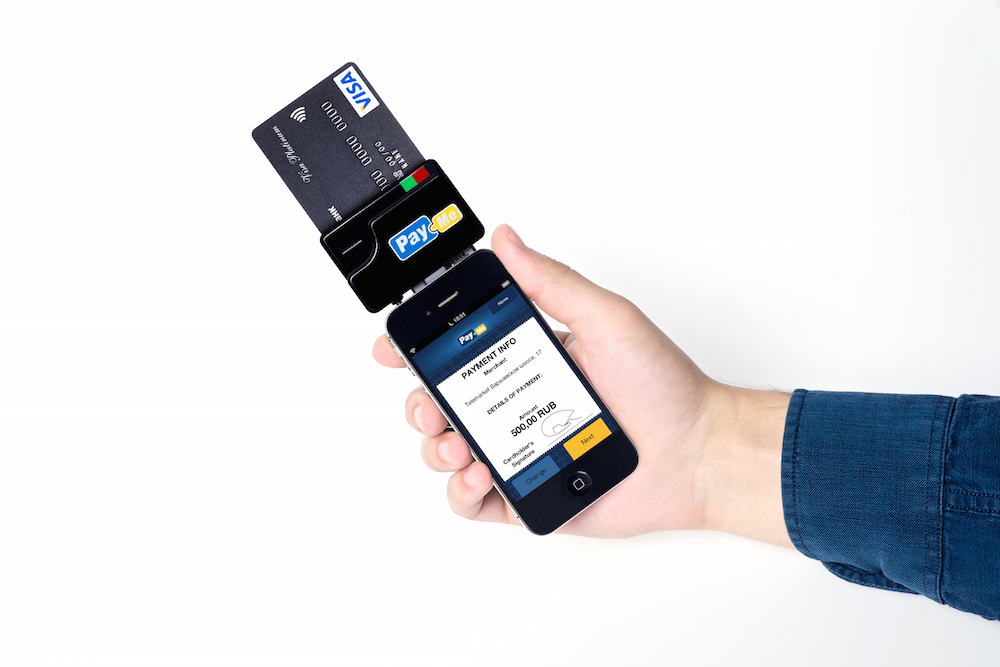 0.70-rebuild
0.70-rebuild
v1.0.70. Разрешено скрытие панели действий в Material Design.
Улучшена вставка текста.
Исправлена поддержка UTF-8.
Это новая версия популярного приложения «Android Terminal Emulator». Вся та же добротная программа, просто по-другому называется.
Лучшие функции
+ Полная эмуляция Linux терминала.
+ Множество окон.
+ Поддержка ярлыков.
+ Кодировка UTF-8 (арабский, китайский, греческий, иврит, японский, корейский, русский, тайский, и т.д.)
+ Полностью бесплатен. Без рекламы, покупок в приложении, всплывающих окон — ничего лишнего.
Краткие Вопросы-Ответы:
+ Если у вас трудности с вводом текста, попробуйте установить бесплатное приложение «Hacker’s Keyboard IME» (в частности, если у вас Samsung или HTC).
+ Это приложение — не игровой эмулятор.
+ Приложение не позволяет получить root-доступ или изменить IMEI устройства.
+ Чтобы пользоваться приложением, вам надо знать командную строку Linux (или хотя бы хотеть познакомиться).
+ Вы можете установить утилиты «Busy Box» или «Debian chroot» вдобавок к встроенным командам вашего Android-устройства.
+ Если возникает ошибка -505 при установке на Android версии 5.0, это значит, что другое приложение использует те же самые разрешения. Вам придется удалить его, чтобы установить Terminal Emulator для Android. (Чаще всего эту ошибку вызывает «jrummy’s Toolbox Pro».)
Хотите познакомиться с Terminal Emulator для Android поближе?
Присоединяйтесь к сообществу в G+: #Android Terminal Emulator
https://plus.google.com/u/0/communities/106164413936367578283
Или почитайте документацию в wiki-статье:
http://github.com/jackpal/Android-Terminal-Emulator/wiki
Хотите исправить или улучшить перевод Terminal Emulator для Android? Инструкция находится по адресу https://github. com/jackpal/Android-Terminal-Emulator/wiki/Translating-to-Other-Languages.
com/jackpal/Android-Terminal-Emulator/wiki/Translating-to-Other-Languages.
Можно выбрать загрузку приложения в виде APK (доступно по ссылкам ниже), однако следует помнить, что при такой установке вы не сможете получать уведомления об обновлениях, и что это менее безопасный способ скачивания. Советуем установить приложение F-Droid и использовать его.
Скачать F-DroidЭтой версии требуется Android 1.6 и выше.
Собрано и подписано F-Droid, и точно соответствует исходному коду из архива.
Разрешениянеограниченный доступ к Интернету
Приложение сможет создавать сетевые сокеты и использовать различные сетевые протоколы. Так как браузер и другие приложения обеспечивают средства для отправки данных в Интернет, это разрешение необязательно для отправки данных в Интернет.
просмотр данных на общем накопителе
Приложение сможет считывать данные с общего накопителя.
изменение или удаление данных на общем накопителе
Приложение сможет записывать данные на общий накопитель.
android.permission.ACCESS_SUPERUSER
отключение спящего режима
Приложение сможет запрещать перевод телефона в спящий режим.
Скачать APK 0.5 MiB Подпись PGP | Журнал сборки
Этой версии требуется Android 1.6 и выше.
Собрано и подписано F-Droid, и точно соответствует исходному коду из архива.
неограниченный доступ к Интернету
Приложение сможет создавать сетевые сокеты и использовать различные сетевые протоколы. Так как браузер и другие приложения обеспечивают средства для отправки данных в Интернет, это разрешение необязательно для отправки данных в Интернет.
просмотр данных на общем накопителе
Приложение сможет считывать данные с общего накопителя.
изменение или удаление данных на общем накопителе
Приложение сможет записывать данные на общий накопитель.
android.permission.ACCESS_SUPERUSER
отключение спящего режима
Приложение сможет запрещать перевод телефона в спящий режим.
Скачать APK 0.5 MiB Подпись PGP | Журнал сборки
Этой версии требуется Android 1.6 и выше.
Собрано и подписано F-Droid, и точно соответствует исходному коду из архива.
Разрешениянеограниченный доступ к Интернету
Приложение сможет создавать сетевые сокеты и использовать различные сетевые протоколы. Так как браузер и другие приложения обеспечивают средства для отправки данных в Интернет, это разрешение необязательно для отправки данных в Интернет.
просмотр данных на общем накопителе
Приложение сможет считывать данные с общего накопителя.
изменение или удаление данных на общем накопителе
Приложение сможет записывать данные на общий накопитель.
android.permission.ACCESS_SUPERUSER
отключение спящего режима
Приложение сможет запрещать перевод телефона в спящий режим.
Скачать APK 0.5 MiB Подпись PGP | Журнал сборки
Эмулятор терминала — приложение для android через которое можно использовать команды для управления системой и внесения в нее изменений. Этот механизм основан на том, что система андроид включает в себя ядро linux.
На компьютере с помощью командной строки и утилит выполняется настройка системы и подключение дополнительных модулей. Андроид унаследовал много похожих возможностей, которые можно применить для различных целей.
То есть имеются бинарные файлы, взаимодействующие непосредственно с «железом». Каждому такому файлу соответствует текстовая команда, которая запускается через эмулятор терминала.
Перед тем как начать работу с командной строкой надо отметить, что наибольший простор в модификациях будет после рутирования андроид устройства.
Кроме этого, следует поставить busybox — бинарный файл, который позволит использовать больше команд, так как встроенных часто недостаточно. Чтобы его установить надо:
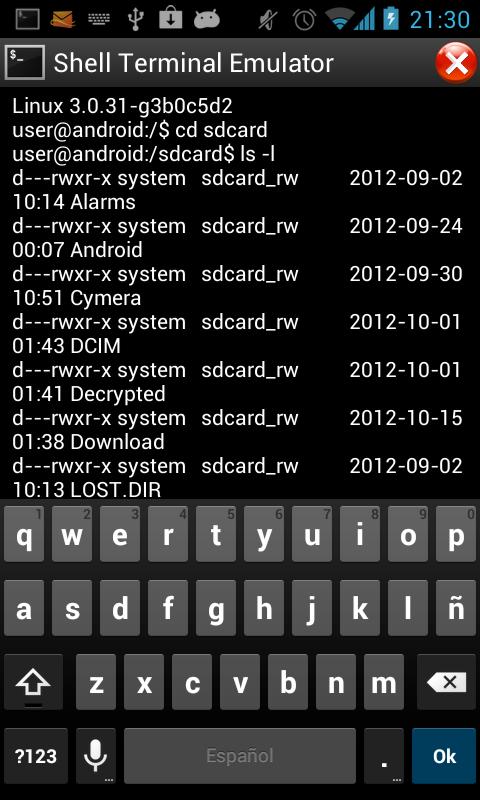
Дальше ждем пока закончится установка и закрываем. Приложение можно удалить, но лучше оставить, так как через него busybox обновляется.
После этого можно приступить к установке терминала на андроид и работе с ним. Для этого:
Другие команды могут выполняться долго, при этом высветится белый курсор. Если при написании была допущена ошибка, то появится надпись «/system/bin/sh: kv: not found» и приглашение для ввода. Это сообщение говорит о том, что команда kv не найдена среди имеющихся.
Закрывается терминал нажатием на крестик в верхнем правом углу, дальше появится окно в котором нажимаем «ok».
Будучи поклонником терминала, я давно хотел написать об этой теме. Кроме того, знание того, как использовать терминал, значительно ускоряет работу.
Моя цель в этой статье — поделиться с вами тем, как я использую терминал при разработке под Android.
Поскольку мы собираемся проводить много времени в командной строке, давайте установим терминал получше, нежели стандартный. Предлагаю вашему вниманию iTerm2.
ITerm2 — современный терминал с функциями, которые вы так давно желали видеть. Например, разбиение панели, пользовательские цветовые схемы, история, контроль над горячими клавишами, а также множество других удобных настроек, которые вы найдете полезными.
Когда вы запускаете терминал, он запускает оболочку под названием Bash. Bash на сегодняшний день является самой популярной оболочкой и поставляется с почти каждой операционной системой на базе UNIX. Однако есть альтернативы Bash, которые делают использование терминала более быстрым и удобным для разработчиков.
Однако есть альтернативы Bash, которые делают использование терминала более быстрым и удобным для разработчиков.
По умолчанию oh-my-zsh поставляется с плагином, который предоставляет множество полезных функций.
Zsh-autosuggestions — это быстрые/ненавязчивые предложения для вставки в zsh. Он предлагает команды по мере ввода на основе истории команд:
Вы можете нажать Control + R, чтобы выполнить обратный умный поиск в истории команд. Начните вводить команду, и оболочка будет автозаполнена с ранее введенными командами.
Затем вы можете либо нажать Enter, чтобы выполнить предложенную команду, либо используйте стрелки влево/вправо, чтобы отредактировать команду, или продолжайте нажимать Control + R для переключения между другими возможными командами.
Вы наткнулись на классную библиотеку github, но что вам нужно сделать, чтобы протестить ее на вашем телефоне?
Вы можете использовать dryrun:
dryrun REMOTE_GIT_URLФлаг —offline говорит gradle всегда использовать модули зависимостей из кеша, независимо от того, должны ли они быть проверены. При работе в автономном режиме, gradle никогда не попытается получить доступ к сети для выполнения разрешения зависимостей. Если требуемые модули отсутствуют в кэше зависимостей, выполнение сборки завершится с ошибкой.
Если требуемые модули отсутствуют в кэше зависимостей, выполнение сборки завершится с ошибкой.
Сборка на полной скорости:
./gradlew assembleDevelopDebug --offlineВыполнение ваших модульных тестов на полной скорости:
./gradlew test --offlineВ качестве альтернативы, в Android Studio вы можете сделать gradle build полностью офлайн, активировав эту опцию:
Settings -> Build, Execution, Deployment -> Build tools -> Gradle
Как Android-разработчик, вы, вероятно, используете Android Studio с Gradle. Одним из замечательных преимуществ является управление зависимостями, которое автоматически загружает артефакты из репозитория и делает их доступными для вашего приложения. В принципе, вы просто добавляете одну строку в файл build.gradle, и ваша библиотека включена. Довольно легко, правда?
Но вы точно знаете эту строку?
Для этого существует ALFI:
Не требуется взаимодействие с пользовательским интерфейсом и до 20 результатов сразу!
alfi picassoЕсли вы запустите ./gradlew tasks, вы получите список доступных функций gradle. То, что не указано в списке, это короткие версии команд, так что вот небольшой список допущений, которые вы можете сделать,
Вы можете начать делать следующим образом:
./gradlew :App:iDD Так гораздо компактнее.
Это gradle плагин, который добавляет задачи к вашим модулям Android для установки и запуска всех вариантов, поэтому нет необходимости запускать .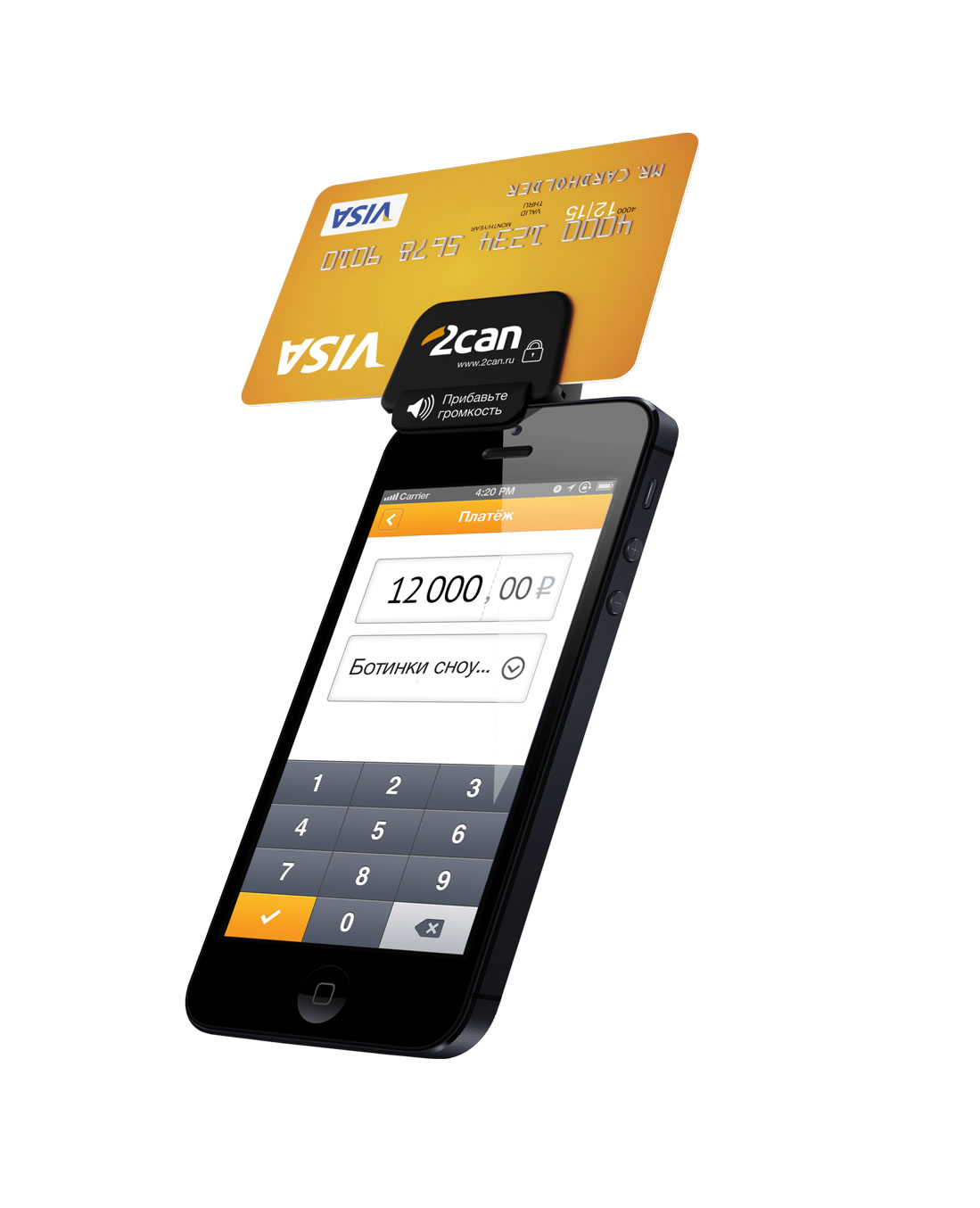 /gradlew installDebug и переходить на телефон, находить приложение среди 50 приложений, которые вы установили, и запускать нужное.
/gradlew installDebug и переходить на телефон, находить приложение среди 50 приложений, которые вы установили, и запускать нужное.
Все, что вам нужно сделать, это добавить 2 строки в build.gradle
Совет: не забывайте, что даже при запуске приложения с терминала вы всегда можете активировать процесс отладки без необходимости перезапускать приложение.
Небольшой трюк, который позволяет увидеть результаты тестирования устройств Android.
android {
...
testOptions.unitTests.all {
testLogging {
events 'passed', 'skipped', 'failed', 'standardOut', 'standardError'
outputs.upToDateWhen { false }
showStandardStreams = true
}
}
}Теперь, когда вы запускаете свои тесты, они выводят что-то вроде этого:
Во время разработки приложений вы часто хотите показывать только сообщения журнала, поступающие из вашего приложения. К сожалению, поскольку идентификатор процесса изменяется каждый раз, когда вы развертываете приложение на телефоне, то сортировка сообщений становится проблемой.
Этот небольшой инструмент решает эту проблему путем фильтрации по пакету приложения. Поставьте нужный пакет в качестве единственного аргумента и получите желаемый результат.
pidcat github.cesarferreira.helloworld
Система Visa объявила о запуске в России системы приема платежей через смартфон — Visa Tap to Phone. Она предназначена для малого и среднего бизнеса. Первыми операторами системами стали «Сбербанк» и банк «Русский стандарт». Технология Visa Tap to Phone позволяет превратить смартфон или планшет на базе Android с NFC-модулем в POS-терминал для приема бесконтактных платежей. Теперь владельцы предприятий малого и среднего бизнеса в России могут начать прием бесконтактных платежей, загрузив специальное мобильное приложение на свой смартфон и пройдя процедуру регистрации в банке-эквайере. Использование технологии снижает нагрузку торгово-сервисных предприятий на обработку наличных, позволяет увеличить клиентскую базу и минимизировать стоимость подключения к услугам эквайринга, говорится в сообщении платёжной системы.
2019. SoftPOS позволяет сделать POS-терминал и онлайн кассу из смартфона Samsung
Samsung совместно с российским поставщиком платежных решений INPAS представили решение SoftPOS, благодаря которому продавцы могут использовать смартфоны и планшеты Samsung Galaxy в качестве POS-терминала и онлайн-кассы. Для получения оплаты продавец заходит в приложение SoftPOS, вводит сумму транзакции или выбирает товар, а затем предлагает клиенту приложить к смартфону с NFC бесконтактную банковскую карту или любое другое устройство, поддерживающее платежные инструменты Samsung Pay, Apple Pay или Google Pay. После успешной операции электронный чек можно отправить клиенту по почте, SMS или через QR-код. Все данные о транзакциях будут передаваться через оператора фискальных данных в Федеральную налоговую службу при подключении к облаку. Платформа безопасности Samsung Knox гарантирует надежность проведенных транзакций.
2019. Касса Прайм теперь доступна на смартфонах и планшетах Android
Сервис учета торговли Прайм предлагает простое решение для онлайн-кассы. Ваша касса по 54-ФЗ теперь умещается в смартфоне или планшете — достаточно подключить фискальный регистратор Атол. Бесплатное приложение КАССА включает в себя все необходимое для работы: создание и продажа товаров и услуг, актуальные остатки и цены, разбиение товаров по группам, применение скидок на позицию или весь чек, учет клиентов, возвраты и списания, статистика продаж, контроль наличности, работа нескольких кассиров по пин-коду. Скачать кассу на Android можно из Google Play.
Ваша касса по 54-ФЗ теперь умещается в смартфоне или планшете — достаточно подключить фискальный регистратор Атол. Бесплатное приложение КАССА включает в себя все необходимое для работы: создание и продажа товаров и услуг, актуальные остатки и цены, разбиение товаров по группам, применение скидок на позицию или весь чек, учет клиентов, возвраты и списания, статистика продаж, контроль наличности, работа нескольких кассиров по пин-коду. Скачать кассу на Android можно из Google Play.
Продавать весовой товар на кассе CloudShop стало быстрее и удобнее. Разработчики добавили настройку «Весовой товар» и «Дробная услуга». Она пригодится для тех, кто торгует весовым или разливным товаром или дробными услугами — например, если вы красите заборы в квадратных метрах, а у вас заказали полтора. Оформление таких дробных продаж требовало нескольких шагов. С новой настройкой всё стало быстрее. Также, обновлено рабочее место кассира CloudShop:POS для Android. Теперь на экране будут видны категории, группы и отдельные товары. Задача продавца — предложить покупателю желаемый товар и продать без заминок. В новой версии CloudShop:POS для Android кассир увидит не только категории, но и группы товаров. Новые режимы созданы для удобного поиска.
2018. Бизнес.Ру улучшил мобильную кассу
Сервис Бизнес.Ру улучшил мобильную кассу и добавил новый функционал. Касса научилась: Формировать и печатать чеки возврата, поддерживать печать чеков по нескольким системам налогообложения (сама разделяет товары в чеке по системам налогообложения и печатает несколько чеков), поддерживать оплату заказов из интернет-магазина, работать с дублями штрихкодов. Кроме того, разработчики реализовали поддержку нового смарт-терминала АТОЛ Sigma 10. Только обязательно покупайте его без лицензии, чтобы был открыт Google Play.
2018. Бизнес.Ру выпустил бесплатную мобильную кассу для Android
Сервис для автоматизации розницы Бизнес. Ру выпустил бесплатную мобильную онлайн-кассу для устройств Android. С помощью приложения Бизнес.Ру Касса и фискального регистратора Вы можете превратить свой планшет или телефон в полноценную онлайн-кассу, которая будет соответствовать всем требованиям 54-ФЗ. Программа работает со всеми фискальными регистраторами компании АТОЛ. Бизнес.Ру Касса поддерживает все кассовые операции — продажи, возвраты, открытие и закрытие смены, выдача и внесение денег, промежуточные итоги, чеки коррекции. При расчетах с клиентами можно принимать наличные, банковские карты и комбинировать эти виды оплаты. Для продажи алкоголя и пива программа поддерживает работу с ЕГАИС. А еще пользователи Бизнес.Ру Касса могут бесплатно пользоваться облачной товароучетной системой Бизнес.Ру (тарифом Розница Лайт).
Ру выпустил бесплатную мобильную онлайн-кассу для устройств Android. С помощью приложения Бизнес.Ру Касса и фискального регистратора Вы можете превратить свой планшет или телефон в полноценную онлайн-кассу, которая будет соответствовать всем требованиям 54-ФЗ. Программа работает со всеми фискальными регистраторами компании АТОЛ. Бизнес.Ру Касса поддерживает все кассовые операции — продажи, возвраты, открытие и закрытие смены, выдача и внесение денег, промежуточные итоги, чеки коррекции. При расчетах с клиентами можно принимать наличные, банковские карты и комбинировать эти виды оплаты. Для продажи алкоголя и пива программа поддерживает работу с ЕГАИС. А еще пользователи Бизнес.Ру Касса могут бесплатно пользоваться облачной товароучетной системой Бизнес.Ру (тарифом Розница Лайт).
2017. МойСклад выпустил мобильное приложение для торговли по требованиям 54-ФЗ
Сервис для автоматизации торговли МойСклад выпустил мобильное приложение для торговли «Точка продаж», полностью соответствующее закону об онлайн-кассах (54-ФЗ). Приложение работает на смартфонах и планшетах Android. Фишка в том, что приложением могут пользоваться не только продавцы в магазине, но и курьеры, ведь им нужно пробивать чек в момент расчета с покупателем, а в новых условиях это проблематично. МойСклад в смартфоне + легкий фискальный регистратор решает эту задачу. Курьер приезжает налегке и быстро пробивает чек.
2015. 1С-Рарус выпустил мобильные приложения для торговых компаний
1С-Рарус выпустил два бесплатных мобильных приложеня для торговых компаний — 1С-Рарус: Мобильное рабочее место кассира и 1С-Рарус: Мобильный терминал сбора данных. Первое приложение — это POS-терминал для планшетных компьютеров на базе Android. Новинка предназначена для работников торгового зала, кассиров, консультантов и курьеров. С его помощью консультанты, не отходя от покупателя, могут подобрать товар по наименованию, характеристикам, оформить заказ, пробить чек. 1С-Рарус: Мобильный ТСД (для Android или iOS) используется для выполнения процессов приемки, перемещения товаров, сбора заказов, проведения инвентаризации. Решение позволяет указывать и редактировать количество товаров при вводе штрихкода, просматривать информацию об ассортименте, осуществлять проверку ценников, печатать этикетки и ценники.
Решение позволяет указывать и редактировать количество товаров при вводе штрихкода, просматривать информацию об ассортименте, осуществлять проверку ценников, печатать этикетки и ценники.
Когда дело доходит до ультрамобильных вычислений, я предпочитаю PocketCHIP или Raspberry Pi с экраном, а не мобильный телефон или планшет. Эти решения предлагают чистую среду Linux с открытым исходным кодом, насколько позволяет оборудование, и не делают никаких предположений о том, как я ожидаю работать.
Но иногда единственное, что у меня есть, — это мобильный телефон. Хотя есть несколько действительно отличных приложений для Android, многие из них кажутся излишними для простых задач, особенно зная, сколько можно сделать в простом терминале на моем рабочем столе Linux.Я не единственный, кто так считает, и именно поэтому родился проект Termux.
Termux — это эмулятор терминала и приложение среды Linux для Android. Это также не требует, чтобы вы рутировали свое устройство.
Termux устанавливает минимальную базовую систему автоматически, а дополнительные пакеты доступны с помощью диспетчера пакетов, как и в случае с Fedora, Debian или подобными.
Установить Termux так же просто, как установить любое приложение на Android-устройство.Вы можете использовать либо магазин Google Play по умолчанию, либо репозиторий приложений с открытым исходным кодом F-Droid.
Вы также можете скачать исходный код и скомпилировать его самостоятельно. После того, как Termux установлен на вашем мобильном телефоне, у вас, по сути, есть минимальная система Linux, работающая как приложение на вашем (основанном на Linux) устройстве Android. Вы можете использовать большинство обычных терминальных приложений, с которыми вы знакомы, или вы можете ознакомиться с ними теперь, когда они у вас есть на вашем телефоне.Что наиболее важно, интерфейс Termux предоставляет программные клавиши Ctrl, Alt, Esc и клавиши со стрелками, поэтому основные сочетания клавиш легко набирать даже на виртуальной клавиатуре. В длительных поездках я предпочитаю носить с собой Bluetooth-клавиатуру, поэтому я могу использовать Termux так же легко, как терминал на моем настольном компьютере или ноутбуке.
В длительных поездках я предпочитаю носить с собой Bluetooth-клавиатуру, поэтому я могу использовать Termux так же легко, как терминал на моем настольном компьютере или ноутбуке.
По умолчанию Termux запускает Bash:
$ echo $ 0
/data/data/com.termux/files/usr/bin/bash
Большинство команд, к которым вы привыкли, будут работать должным образом, независимо от того, являются ли они встроенными командами Bash или обычным набором общих команд и утилит Linux.Также доступно несколько других оболочек, включая Zsh и tcsh.
Если вы привыкли к Linux, или даже к Homebrew на Mac или Chocolatey на Windows, то вы уже знаете, как установить дополнительные команды для Termux. Его бэкэнд-менеджер пакетов — Apt от Debian Linux, но Termux использует команду pkg в качестве упрощенного внешнего интерфейса. Результат приближается к последовательной простоте работы с DNF в Fedora, и мне бы хотелось видеть pkg в качестве уровня абстракции на других платформах (представьте себе использование тех же команд управления пакетами в Debian, RHEL и Slackware).
Первым установленным мной пакет был простой текстовый редактор:
$ pkg search jed
[...]
jed / stable 4.6-4 aarch64
Легкий текстовый редактор
$ pkg install jed
Запуск Jed был точно такой же, как запуск его на моем рабочем столе RHEL. Оба работают в терминале и используют одни и те же сочетания клавиш. Это именно тот мобильный опыт, который мне нужен: такой же, как на моем компьютере.
Текстовый редактор — это одно, но Termux раскрывает свой истинный потенциал при первом подключении к компьютеру по SSH.С помощью этого простого терминала вы можете войти на любой компьютер в любой сети, к которой у вас есть доступ. У вас есть портативная консоль, которую вы можете использовать в качестве хоста или терминала для любого доступного вам количества вычислительной мощности.
Однако SSH не заканчивается. Для kubectl существует пакет Termux, поэтому, используя опцию use-context в kubectl , вы можете поддерживать свой кластер Kubernetes из любого места.
Одна из моих любимых вещей в Termux — это то, что он устраняет значительный барьер на пути к участию в мобильном проекте.Все текущие мобильные платформы с открытым исходным кодом основаны на Android или Android, что требует специального набора инструментов и достаточного количества знаний Java.
Termux, по своей природе, ограждает потенциальных новых участников от большей части этого, потому что вы можете писать пакеты для Termux, ничего не зная об Android. Вы можете создать определение пакета для Termux, если знаете, как писать сценарий оболочки, потому что вы пишете пакет для подсистемы Termux.
Termux — отличный способ изучить терминал Linux, и его легко установить.Установите Termux на свой телефон или планшет, ознакомьтесь с некоторыми из наших основ работы с терминалом (например, с нашими статьями об освоении команд ls и cat) и с нашей шпаргалкой по Bash, и измените способ использования своего мобильного телефона.
Терминал Linux приходит на Android с помощью простого и удобного приложения под названием Termux. Вот как установить и использовать Termux, чтобы дать вашему Android почувствовать вкус Linux.
Изображение: Джек Уоллен
Если вы похожи на меня, вам всегда легче носить с собой терминал Linux.Для телефона с Ubuntu это так же просто, как установить официальное приложение Terminal и использовать собственный Bash. Однако с Android не всегда все так просто.
Или нет?
Позвольте представить вам бесплатное удобное небольшое приложение под названием Termux. Этот мощный эмулятор терминала Linux включает в себя множество устанавливаемых инструментов, включая ack-grep, bzip2, cmake, dnsutils, emacs, gcc, git, gnupg, htop, less, nano, php, ssh, tar и многие другие. После установки эти инструменты полностью функциональны и готовы к использованию…. точно так же, как на полноценной машине с Linux. Вы можете удаленно подключаться к своим серверам, писать и компилировать код и многое другое.
Уже взволнован? Вы должны быть. Установим Termux.
SEE: Защита вашего мобильного предприятия (специальная функция ZDNet / TechRepublic)
После установки вы должны увидеть средство запуска Termux на главном экране и / или в панели приложений. Коснитесь значка, чтобы запустить приложение.
Когда вы запустите Termux, вы увидите очень простой экран с основной подсказкой Bash (, рис. A, ).
Рисунок A
Изображение: Джек Уоллен
Первое, что вам нужно сделать, это обновить список пакетов. Для этого введите команду apt update . При выполнении этой команды может появиться сообщение о наличии обновляемых приложений (, рис. B, ).
Рисунок B
Изображение: Джек Уоллен
Если у вас есть обновляемые приложения, запустите команду apt upgrade , а затем, когда будет предложено, нажмите y и нажмите Enter.Все обновления будут завершены.
Чтобы увидеть полный список доступных для установки приложений, введите команду apt list . Затем вы можете просмотреть результаты ( рис. C ), чтобы узнать, доступно ли нужное вам приложение.
Рисунок C
Изображение: Джек Уоллен
Допустим, вы хотите установить пакет openssh: для этого введите команду apt install openssh . Вам будет предложено нажать y , чтобы подтвердить установку — openssh установит. Установив это приложение, вы можете выполнить команду ssh точно так же, как если бы вы сидели перед стандартным рабочим столом или сервером Linux.
ПредостережениеВы можете установить приложения (например, редактор nano), требующие использования клавиши Ctrl; Понятно, что на клавиатуре Android такой клавиши нет, так что же делать? К счастью, разработчик учел это.Когда вам нужно использовать клавишу Ctrl, просто нажмите кнопку уменьшения громкости. Например, если вам нужно сохранить и закрыть в nano, нажмите и удерживайте кнопку уменьшения громкости и коснитесь клавиши x.
Чтобы выйти из Termux, вам нужно только ввести команду exit , нажать Enter и второй раз нажать Enter. Приложение закроется, и вы вернетесь в Android.
Termux ограничен инструментами только командной строки, но когда вам нужна мощь терминала Linux на ладони, вы не можете и мечтать о лучшем решении, чем Termux.Попробуйте это приложение и посмотрите, не сделает ли оно платформу Android более совершенной.
Знаете ли вы, что Android основан на ядре Linux? Бьюсь об заклад, вы этого не сделали. Хотя многие пользователи Linux знают об этом и как бы сильно Google это ни отрицал, им все же приходится признать, что то, что они модифицировали и использовали в Android, было ядром Linux. Но мы здесь не для того, чтобы бороться с какими-то неразрешимыми проблемами.Как вы знаете, где Linux, там есть Терминал.
Терминал чаще всего называют Swiss-Knife ОС на базе Linux, потому что с помощью терминала вы можете делать с ОС почти все, что угодно, вы даже можете играть на нем в игры, устанавливать программное обеспечение и многое другое. Однако возможности терминала в Android не так велики. Тем не менее, вы можете делать много интересных вещей на Android, используя терминал Linux. Вот небольшое руководство, в котором представлены некоторые из лучших способов использования терминала. Пошли.
Это может быть первый вопрос, который вы зададите себе. Ответ просто Play store. Да, в игровом магазине есть почти все виды приложений, так что вы можете легко перейти к нему и получить терминальное приложение. Ниже приведены некоторые из наиболее часто используемых —
.Наиболее часто используемые терминальные приложения — это первые два, то есть эмулятор терминала и условия. Я использовал их много раз и нашел их великолепными. Если у вас есть пользовательское ПЗУ или нет, вы можете найти его предустановленным на вашем устройстве (Android 6.0 или выше). Зайдите в настройки> об устройстве> номер сборки. Коснитесь номера сборки несколько раз, как сумасшедший, пока не увидите тост с сообщением, что вы успешно включили настройки разработки. Теперь перейдите в настройки разработки (обычно на главном экране настроек) и найдите параметр, говорящий о включении локального терминала. Если вам это нравится! Включи это.
Теперь вы успешно установили Терминал на свое устройство Android.
Здесь я упоминаю некоторые классные команды, которые вы можете использовать в терминале.
su - Получить рут права (Требуется рут) cd - изменить каталог Uname -a - получить информацию об архитектуре вашего устройства. exit - выйти из текущей оболочки. ls - список содержимого каталога. chmod - Изменить права доступа к каталогу. (Одна из самых известных команд) tar - Создание, сжатие zip-файлов.
Просто! Многие из известных команд Linux, которые вы ежедневно используете в терминале, отлично работают и на Android, благодаря ядру Linux.
Разработчики XDA: — Тема 1 Thread 2
Поскольку тема касается android, есть много шансов, что вы найдете большую часть информации у разработчиков XDA.Разработчики XDA в основном сосредотачиваются на Android, поэтому получать оттуда полезную информацию — хорошо.
Сегодня Android становится отличным бесплатным программным обеспечением с открытым исходным кодом. Есть работа, которую делают с Android. Мы, пользователи Linux, должны гордиться тем, что Android работает на ядре Linux. Большинство команд Linux работают и на Android. Даже он используется много раз для сложных работ, таких как . Я разблокировал свой загрузчик Z00L с помощью Termux , а не любого ПК, что показывает, насколько Linux мощный на мобильных устройствах.Есть много работы, которую вы можете проделать через терминал на Android, но будьте осторожны с тем, что вы делаете. Если вы не фанат Android, оставайтесь в безопасной зоне. Мы в LinuxAndUbuntu всегда здесь, если у вас возникнут какие-либо проблемы. Комментируйте и дайте нам знать !.
ХостингLinuxAndUbuntu спонсируется MassiveGRID
Termux — это эмулятор терминала Android и приложение среды Linux , которое работает напрямую, без рутирования или настройки.Минимальная базовая система устанавливается автоматически — дополнительные пакеты доступны через диспетчер пакетов APT.
Прочтите вики, чтобы узнать больше
Безопасный. Доступ к удаленным серверам с помощью ssh-клиента из OpenSSH. Termux объединяет стандартные пакеты с точной эмуляцией терминала в красивом решении с открытым исходным кодом.
Функциональность упакована. Выбирайте между Bash, Fish или Zsh и nano, Emacs или Vim.Grep через ваш Входящие SMS. Доступ к конечным точкам API с помощью curl и использование rsync для хранения резервных копий ваш список контактов на удаленном сервере.
Настраиваемый. Установите то, что вы хотите, через систему управления пакетами APT, известную по Debian и Ubuntu GNU / Linux. Почему бы не начать с установки Git и синхронизации ваших точечных файлов?
Исследуемый. Вы когда-нибудь садились в автобус и задавались вопросом, какие именно аргументы принимает tar? Пакеты, доступные в Termux, такие же, как и в Mac и Linux — установите справочные страницы на свой по телефону и читайте их в одном сеансе, экспериментируя с ними в другом.
С батареями в комплекте. Можете ли вы представить себе более мощный, но элегантный карманный калькулятор, чем консоль Python с поддержкой readline? Доступны все современные версии Perl, Python, Ruby и Node.js.
Готов к масштабированию. Подключите клавиатуру Bluetooth и подключите ваше устройство к внешнему дисплею, если вам нужно — Termux поддерживает сочетания клавиш и имеет полную поддержку мыши.
Tinkerable. Разрабатывайте, компилируя файлы C с помощью Clang, и создавайте свои собственные проекты с CMake и pkg-config.И GDB, и strace доступны, если вы застряли и вам нужно отладить.
Источник: Джерри Хильденбранд / Android Central
Для многих из нас тот факт, что мы можем подключить телефон Android к компьютеру и взаимодействовать с ним, является большим плюсом. Помимо случаев, когда мы что-то ломаем и нуждаемся в исправлении, существует множество причин, по которым опытный пользователь Android захочет поговорить со своим устройством.Для этого вам нужно иметь несколько инструментов и знать несколько команд. Об этом мы и поговорим сегодня.
Конечно, это не будет исчерпывающим обсуждением команд adb, но есть 10 основных команд, которые каждый должен знать, если они планируют приступить к работе с командной строкой.
Вам понадобятся инструменты, и получить их очень просто. Перейдите на сайт разработчика Android. Вы можете установить полный пакет Android Studio, если вам нужны дополнительные инструменты отладки, или вы можете прокрутить страницу вниз и загрузить только инструменты командной строки.Если вы не разрабатываете или не отлаживаете что-то на своем телефоне или для него, вам понадобятся только инструменты командной строки.
Если вы используете Windows, есть еще один шаг. Посетите страницу производителя вашего устройства и установите драйверы adb и fastboot для Windows . Это понадобится вам, чтобы ваш компьютер мог общаться с вашим устройством Android. Если вы столкнетесь с препятствием (Windows может быть непостоянной), посетите форумы, и кто-нибудь обязательно сможет помочь вам в этом.
Теперь, когда мы все на одной странице, включите отладку по USB на своем устройстве (см. Руководство к устройствам, если вам нужна помощь в поиске) и подключите телефон к компьютеру.
Поехали.
Команда adb devices — самая важная из всех, поскольку она используется для обеспечения связи между вашим компьютером и устройством Android. Вот почему мы освещаем это в первую очередь.
Если вы профессионально владеете операционной системой на своем компьютере, вам нужно добавить каталог с инструментами Android к своему пути. Если нет, не беспокойтесь.Просто запустите свой терминал или командную консоль и укажите, куда вы поместили извлеченные инструменты, которые вы скачали выше.
Убедившись, что вы находитесь в нужной папке, введите в командной строке adb devices . Если у вас есть серийный номер, все готово! В противном случае убедитесь, что вы находитесь в нужной папке и правильно ли у вас установлен драйвер устройства, если вы используете Windows. И убедитесь, что у вас включена отладка по USB!
Теперь, когда у нас все настроено, давайте рассмотрим еще несколько команд.
Если вы хотите переместить файл на устройство Android программно, вы хотите использовать команду adb push . Вам нужно будет знать несколько параметров, а именно полный путь к файлу, который вы отправляете, и полный путь к тому месту, куда вы хотите его поместить. На картинке выше я помещаю песню из папки «Музыка» на рабочем столе в папку «Музыка» на телефоне.
Обратите внимание на косую черту в пути к файлу и кавычки вокруг пути на моем компьютере в команде. Windows использует \ как переключатель каталога в пути к файлу, а Unix использует / . Поскольку в имени файла есть пробелы и специальные символы (я специально переименовал его так!), Путь нужно заключить в кавычки.
Если adb push отправляет файлы на ваше устройство Android, очевидно, что команда adb pull вытащит их.
Это именно то, что он делает, и работает так же, как команда adb push.Вам нужно знать как путь к файлу, который вы хотите удалить, так и путь, в который вы хотите его поместить. Вы можете оставить путь назначения пустым, и он поместит файл в папку с инструментами, чтобы упростить задачу.
В этом примере я проделал сложный путь и ввел полный путь (пути), чтобы вы могли увидеть, как это выглядит. Запомните здесь правила использования прямой косой черты и обратной косой черты, и у вас не будет проблем.
Это именно то, что вы думаете — способ перезагрузить устройство из командной строки.Запустить его просто: просто введите adb reboot и введите.
Прежде чем вы скажете: «Я могу просто нажать кнопку!» вы должны понимать, что эти команды могут быть написаны по сценарию, и ваше устройство может перезагружаться в середине сценария, если вам это нужно. И это хороший переход к пятому.
Вы можете не только перезагрузить устройство, но и указать, что оно перезагружается в загрузчике.Это очень удобно, поскольку иногда эти комбинации кнопок бывают обидчивыми, и если у вас много устройств, их все сложно запомнить. Некоторые устройства даже не могут загрузиться в загрузчик без этой команды. И снова возможность использовать эту команду в сценарии бесценна.
Сделать это легко, просто введите adb reboot-bootloader и нажмите клавишу ввода.
Большинство устройств также могут загружаться в рекавери напрямую с помощью утилиты adb reboot recovery (обратите внимание, что в ней нет дефиса), а некоторые не могут.Попробовать ничего не повредит.
При работе внутри загрузчика adb перестает работать. Вы еще не загрузились в Android, и инструменты отладки не активны для связи. Вместо нее вам нужно будет использовать команду fastboot .
Fastboot, вероятно, самый мощный инструмент отладки Android, и на многих устройствах он не включен.Если у вас есть, вы должны быть уверены, что вещи общаются. Вот где в игру вступает команда fastboot devices. В командной строке просто введите fastboot devices , и вы должны увидеть серийный номер, как и команда adb devices, которую мы рассматривали ранее.
Если что-то не работает и вы используете Windows, скорее всего, у вас проблема с драйвером, и вам необходимо получить ее у производителя.
Процесс разблокировки fastboot удалит все на вашем телефоне и сбросит его.
Святой Грааль команд Android, fastboot flashing unlock делает одно, и только одно — разблокирует ваш загрузчик. Он доступен не на всех телефонах, даже на телефонах, поддерживающих fastboot, но мы включаем его, потому что даже если он вам не нужен, это важная часть открытости Android. Google не волнует, что мы делаем с телефонами, если это не противоречит правилам доступа к Google Play, включая этот простой способ взломать их, даже если компания, выпустившая ваш телефон, не поддерживает его.
Пользоваться им достаточно легко. После того, как вы использовали устройства fastboot, чтобы убедиться, что все обменивается данными, просто введите fastboot flashing unlock в командной строке и нажмите Enter. Посмотрите на свое устройство, прочтите внимательно и сделайте правильный выбор.
В то время как adb push может копировать файлы на наши устройства Android, adb install может фактически устанавливать приложения. Вам нужно будет указать путь, в котором у вас есть файл.apk файл сохранен, затем запустите его следующим образом: adb install TheAppName.apk .
Если вы обновляете приложение, используйте ключ -r: adb install -r TheAppName.apk . Также есть переключатель -s , который пытается установить на SD-карту, а также другие команды, которые вам, вероятно, никогда не понадобятся.
И, наконец, вы можете удалить приложения по имени пакета с помощью команды adb uninstall package-name-here . В деинсталляции тоже есть переключатель. Параметр -k удаляет приложение, но все данные и кеш остаются на месте.
OTA (беспроводное) обновление загружается на ваш телефон в виде файла .zip. Вы также можете загрузить этот zip-файл вручную и установить его, не дожидаясь, пока на ваш телефон будет отправлено обновление. Конечный результат такой же, как если бы вы ждали, но мы терпеть не можем ждать.
Все, что вам нужно сделать, это загрузить обновление на свой компьютер. Подключите телефон к компьютеру.Затем перезагрузитесь в режиме восстановления на своем телефоне и с помощью кнопок увеличения и уменьшения громкости выберите Применить обновление из ADB . Затем перейдите в свой любимый терминал / командную строку и введите adb sideload Full-Path-to-the-file.zip и нажмите Enter. Пусть все идет своим чередом, и ты золотой.
Команда adb shell сбивает с толку многих. Есть два способа его использования: один, когда вы отправляете на устройство команду для запуска в его собственной оболочке командной строки, и второй, когда вы фактически входите в командную оболочку устройства из своего терминала.
На изображении выше я внутри корпуса устройства. Добраться туда достаточно просто, просто введите adb shell и введите. Оказавшись внутри, вы можете взаимодействовать с реально работающей операционной системой на вашем телефоне. Я предупреждаю вас, что, если вы не знакомы с оболочкой ash или bash, вам нужно быть осторожным, потому что в противном случае все может быстро повернуть на юг. Ash и bash — это командные оболочки. Они позволяют вам взаимодействовать со своим телефоном с помощью вводимых команд, и многие люди используют один или оба на своих компьютерах Linux или Mac, даже если они этого не знали.** Это не DOS, поэтому не пытайтесь использовать команды DOS. **
Другой метод использования команды оболочки adb — это ее использование для указания вашему телефону выполнить команду оболочки, не заходя в оболочку. Пользоваться им легко; type adb shell Примером может быть изменение разрешений для файла, например: adb shell chmod666 / sdcard / somefile .
Будьте очень осторожны, выполняя прямые команды с использованием этих методов.
Вот и все. Если вы из тех, кто любит изучать команды, есть еще много команд, но эти 10 вам действительно нужно знать, если вы хотите начать копаться в командной строке.
Появляется новый претендент!Facebook готовится к реальной конкуренции с Nintendo, Sony и Microsoft со своей собственной игровой консолью Oculus Quest 2, которая бросит вызов вашей парадигме того, какой может быть консоль следующего поколения.
Теперь вы меня слышитеХотите заняться стримингом игр? Прежде чем начать, стоит приобрести хороший микрофон.Вот несколько отличных вариантов для вашей PS4 или PS5, если вам посчастливилось их найти.
Android — производительная операционная система, поскольку она предлагает множество приложений, приближенных к классу настольных компьютеров. Тем не менее, иногда требуется немало усилий, чтобы сделать что-то на Android, что было бы несложно на настольном компьютере.
Одно из решений — воспользоваться скрытой инфраструктурой Linux Android.Приложение Termux предоставляет среду командной строки и позволяет устанавливать надежные приложения Linux на ваше устройство Android. Вот как использовать приложение Termux.
В Play Store уже есть некоторые приложения, которые являются портами приложений Linux для Android.Они отличаются от Termux тем, что копируют эти приложения для Linux, но сделаны «под Android».
Напротив, Termux — это автономная среда Linux.Его программы (во всех смыслах) такие же, как и их аналоги в Linux. Это дает некоторые преимущества перед портированными приложениями:
Прежде чем погрузиться в подробности, поймите, что Termux — это в первую очередь среда командной строки.Здесь нет навороченного пользовательского интерфейса с блестящими кнопками. Это касается не только базового пакета Termux, но и его приложений. Вы не получите новейшую версию LibreOffice с помощью этого метода.
Самое главное, вы должны хорошо разбираться в командной строке, чтобы устанавливать и использовать эти программы в Termux.Чтобы немного познакомиться, просмотрите наш список наиболее часто используемых команд Linux Terminal.
Когда будете готовы, возьмите свой телефон или планшет и установите Termux.
Загрузка: Termux (бесплатно)
Запуск Termux перенесет вас прямо в среду командной строки.Отсюда вы можете установить новые инструменты. Termux использует тот же установщик пакетов, что и в Debian, Ubuntu и связанных с ними дистрибутивах Linux.
Расширенные инструменты упаковки (чаще называемые APT) используются для поиска, установки и удаления программного обеспечения в Termux.Начните с обновления пакетов и обновления с помощью следующих команд:
обновление до
обновление до Затем узнайте, какие приложения доступны:
список квартир Чтобы узнать больше об одном из этих пакетов, используйте
apt show [название пакета] Это отобразит имя, сопровождающий, размер файла, зависимости и другие полезные сведения.Чтобы установить приложение, просто используйте:
apt install [название пакета] Наше руководство по использованию APT расскажет вам больше об этом инструменте, например, как обновлять пакеты.Вы можете запустить установленный инструмент, введя его имя в строке терминала в командной строке Termux.
Помимо apt, этот список встроенных команд работает в Termux на Android:
С помощью этих встроенных инструментов вы уменьшите потребность в файловом менеджере Android.Они также избавляют вас от необходимости рутировать телефон, чтобы пользоваться такой функциональностью.
Используя apt с Termux, вы можете установить несколько полезных приложений Linux на Android.Они делятся на несколько категорий — давайте рассмотрим некоторые из основных моментов.
Termux предоставляет последние версии обоих популярных текстовых редакторов Linux: VIM и Emacs.Также доступны другие редакторы, такие как минималистский нано.
Конечно, в Android уже есть много текстовых редакторов.Так что же Emacs и Vim привносят на платформу? Что ж, если вам нравится работать в Markdown, оба хорошо его поддерживают. В образ мышления «без отвлекающих факторов»? Он не отвлекает гораздо больше, чем VIM — ознакомьтесь с нашей шпаргалкой по ярлыкам VIM, чтобы узнать, как это сделать.
Вам нужно что-нибудь, чтобы делать заметки и давать задания? Org-mode в Emacs поможет вам.Вы даже можете использовать Emacs в качестве файлового менеджера, приложения для написания сценариев, клиента Trello, музыкального проигрывателя или для игры в Minesweeper.
Зачем переходить? Текстовые редакторы Android, как правило, сосредоточены на одной выдающейся функции.Например, один может сосредоточиться на черчении без отвлекающих факторов, другой может предварительно просмотреть Markdown и другое форматирование, а третьи могут быть построены на ведении заметок (хотя на самом деле это просто текстовые редакторы по своей сути).
Терминальные редакторы могут удовлетворить эти потребности в одной программе, а также доступны на настольных платформах.
Пакеты Termux включают несколько полезных утилит командной строки Linux:
Зачем переходить? Это специальные программы, которые могут многое предложить.
Мы уже показали, как вы можете превратить свое Android-устройство в веб-сервер с определенными приложениями.Termux также предоставляет настоящие веб-серверы Linux, такие как Apache, nginx и Lighttpd.
Но зачем вам запускать веб-сервер на вашем Android-устройстве?
Помните, что помимо программирования многие из лучших приложений на сегодняшний день являются веб-приложениями.Например, вы можете установить nginx, базу данных PostgreSQL и Python, а затем использовать платформу управления проектами Taiga. Это много полезности, и все это без необходимости подписываться на какие-либо сторонние услуги или хостинг.
Termux также включает Dropbear , который предоставляет SSH-сервер (и клиент) для входа в ваш телефон / планшет и передачи файлов.Это полезно в ситуациях, когда вы хотите обменяться несколькими файлами, но не хотите использовать облачные сервисы. Просто запустите сервер Dropbear, используйте SSH-клиент, чтобы получить то, что вам нужно, и выключите его.
Зачем переходить? Приложения, такие как Tiny Web Server, позволяют развернуть веб-сервер.Но что может быть интереснее легкого сервера, который можно запустить из командной строки?
Хотя многие приложения Android (перечисленные как «редакторы кода») предоставляют возможность писать код, они могут не предоставлять сами языки.С Termux вы можете протестировать свой код на своем телефоне или планшете.
Он предлагает стандартные дистрибутивы языков программирования, такие как:
Также доступны системы управления версиями git и Subversion, которые используются не только для разработки.Если вам нравится контролировать свои собственные данные, система управления версиями позволяет хранить файлы в любом месте. Вы также контролируете, когда вы отправляете обновления на другие устройства, и можете использовать «теги» для обозначения версий.
Зачем переходить? Есть несколько языковых пакетов для Android, например QPython.Но они предоставляют свои громоздкие пользовательские интерфейсы. Для полноценной работы им также могут потребоваться дополнительные приложения.
Приложения для Android доступны как для git, так и для svn.Однако вам необходимо иметь отдельное приложение для каждого типа системы управления версиями. Termux предоставляет оба в одном пакете бесплатно. Используя систему управления версиями, вы также можете сократить количество клиентов для служб облачной синхронизации, таких как Dropbox.
Termux — это сверхкомпактное предложение, которое открывает множество функций для вашего Android-устройства.Командная строка — одна из самых мощных функций Linux, и Termux опирается на ядро Linux вашего устройства, чтобы вы могли работать более эффективно в дороге.
И кто знает, может быть, увлечение этими приложениями убедит вас попробовать Linux и на настольном компьютере.Ознакомьтесь с нашей памяткой по командам Linux, чтобы узнать, как это сделать.
4 способа поиска вирусов без покупки антивирусного программного обеспеченияИспользуйте эти методы безопасности для сканирования вашего компьютера на наличие вредоносных программ без использования стороннего антивирусного программного обеспечения.
Читать далее
Об авторе Кристиан Коули (Опубликовано 1463 статей)Заместитель редактора по безопасности, Linux, DIY, программированию и техническим вопросам.Он также выпускает The Really Useful Podcast и имеет большой опыт в поддержке настольных компьютеров и программного обеспечения. Автор журнала Linux Format, Кристиан — мастер Raspberry Pi, любитель Lego и фанат ретро-игр.
Более От Кристиана КоулиПодпишитесь на нашу рассылку, чтобы получать технические советы, обзоры, бесплатные электронные книги и эксклюзивные предложения!
Подтвердите свой адрес электронной почты в только что отправленном вам электронном письме.
Вы когда-нибудь хотели полную среду терминала Linux на своем телефоне Android? Не просто эмулятор терминала с базовыми командами, а комплексная среда командной строки Linux со всеми утилитами и пакетами, к которым вы привыкли? Если так, то ответ — Termux.
Termux — это мощное программное обеспечение для эмуляции терминала, которое похоже на популярное приложение Terminal Emulator, но также включает обширную коллекцию пакетов Linux.Система управления пакетами Termux очень похожа на Debians Advanced Package Tool (APT) тем, что вы можете искать, устанавливать и удалять с помощью команды apt . Termux устанавливает сразу несколько базовых пакетов, чтобы уменьшить размер APK в Play Store, но позволяет вам устанавливать любые дополнительные пакеты, которые вы хотите. Хотя в магазине Google Play есть несколько альтернатив Termux, ни одна из них не предлагает столько пакетов, сколько Termux.
Слева направо: Apt, FFmpeg, Vim
Рекомендуемая литература: Узнайте, как установить полную среду GNU / Linux на ваше устройство Android.
Пакеты Termux построены с использованием Ubuntu 16.10, поэтому это означает, что разработчики могут скомпилировать любое существующее программное обеспечение со своего компьютера, а затем добавить его в диспетчер пакетов для загрузки. Это очень простое и элегантное решение того, что в противном случае могло бы стать сложной и трудной проблемой. Одним из удивительных побочных эффектов этого является то, что после компиляции программного обеспечения у вас есть полноценные версии программного обеспечения, а не полусырые, портированные версии пакетов Linux для настольных ПК.
Например, я использую командную строку на моем Mac, так как я предпочитаю, чтобы мои руки были на клавиатуре 90% времени. Поэтому я использую сочетания клавиш и терминальные приложения, чтобы выполнять большую часть своей работы. Я предпочитаю использовать Vim, так как это замечательный текстовый редактор, в котором есть плагины почти для всего, включая Microsoft .NET! У меня есть различные плагины, которые я использую ежедневно, и я пробовал некоторые из них с Vim, установленным в Termux — с большим успехом. Все, что я пробовал, работает именно так, как я ожидал. Один из моих любимых плагинов — CtrlP, мощный поисковик файлов, прекрасно работавший в Vim на Termux.
Termux по умолчанию предоставляет вам терминал bash, но если вы похожи на меня и предпочитаете Zsh из-за его расширенных функций, также доступна оболочка FISH. Разумеется, приветствуются несколько различных типов оболочек.
Любой, кто использовал приложение эмулятора терминала на Android, знает боль, когда вам нужно вводить специальные клавиши для управления терминалом, такие как CTRL или ESC. Эти клавиши не отображаются на стандартных сенсорных клавиатурах, используемых на устройствах Android (за исключением Hacker Keyboard). Однако у разработчика Termux Фредрика Форнуолла есть очень новое решение этой проблемы.Он привязал CTRL к клавише Volume DOWN, а другие специальные клавиши, такие как ESC, к клавише Volume UP. Следовательно, нажав клавишу увеличения громкости + сенсорную клавиатуру «L», вы можете ввести команду терминала CTRL + «L», которая очищает окно терминала. Клавиша ESC отправляется, например, нажатием кнопки увеличения громкости + «E». Вы можете просмотреть все ключи, доступные в Termux, на сайте разработчика.
Я также использую SSH в Termux для подключения к моим личным серверам VPS. Хотя существуют и другие приложения для Android, такие как JuiceSSH и ConnectBot, на мой взгляд, лучше иметь правильное SSH-соединение через OpenSSH в надлежащей терминальной среде.Termux позволяет вам создавать несколько сеансов, чтобы я мог подключаться к серверу в одном сеансе, а моя локальная среда — в другом.
Если вам нравится заниматься разработкой в терминале, Termux поможет вам и там. Я установил Python на свой телефон с помощью диспетчера пакетов Termux и писал код Python точно так же, как и на своем удаленном сервере.
Что-нибудь потяжелее, например, разработка на NodeJS? Termux также поддерживает NodeJS, и он идет еще дальше, поддерживая популярные стеки, такие как Express.Мне удалось установить полную среду NodeJS / Express / Bootstrap и разместить на своем устройстве простой веб-сайт.
Мне также удалось установить и использовать Ruby, однако я столкнулся с проблемами при первоначальной установке Rails. К счастью, мне удалось запустить Rails на моем устройстве с помощью сообщества Termux Google+, которое очень активно и является отличным источником помощи, если вы застряли. Говоря прямо, я очень впечатлен Termux и его системой управления пакетами. Он предоставляет потрясающий список пакетов, который постоянно растет; Я не пропустил ни одного пакета, которым пользуюсь ежедневно.Однако я заметил, что популярный оконечный мультиплексор SCREEN недоступен, но есть альтернатива (и, на мой взгляд, лучше) TMUX.